
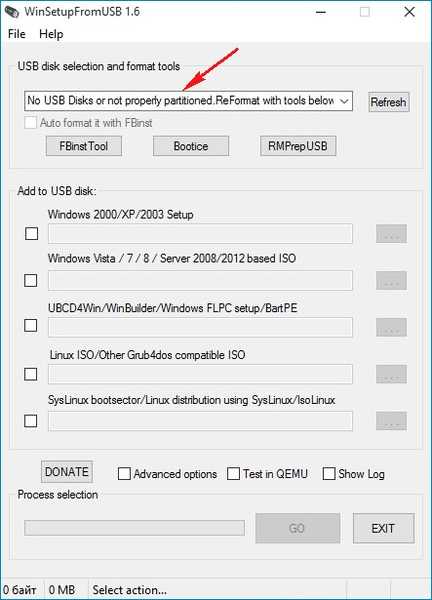

Ako používať Rufus na zavedenie bežného pevného disku nainštalovaného do externého krytu (HDD box) alebo do obyčajného „vrecka“ a na inštaláciu Windows 7, 8.1, 10 z neho
Ahoj priatelia! Na túto otázku pred nami čitateľ odpovedal Eugene v jednej z pripomienok.Ak máte pevný disk z prenosného počítača ležiaci v okolí alebo máte voľný SSD, môžete z nich ľahko vytvoriť prenosný pevný disk USB a dokonca z neho nainštalovať Windows 7, 8.1, 10 na iný počítač. Napríklad vezmite obyčajný pevný disk z prenosného počítača s kapacitou 750 GB, berieme tiež najjednoduchšie vonkajšie puzdro na pevné disky s rozmerom 2,5 palca, do neho nainštalujeme pevný disk z pevného disku a pripojíme „vrecko“ k počítaču alebo notebooku..

750 GB pevný disk prenosného počítača Toshiba v externom puzdre Thermaltake Muse 5G USB 3.0.

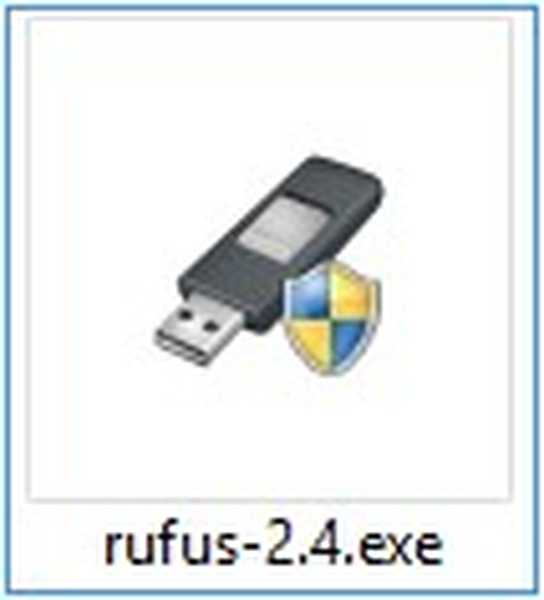

Začiarknite políčko „Zobraziť externé jednotky USB“, program začne vidieť pevný disk v poli HDD.
Kliknite ľavým tlačidlom myši na ikonu DVD-ROM.
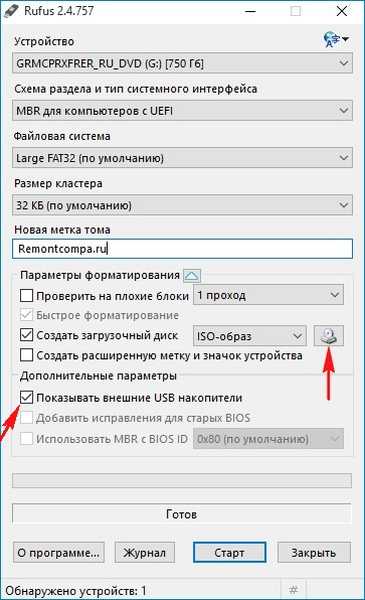
V otvorenom prieskumníkovi vyberte obraz ISO s operačným systémom, ktorý potrebujeme (Windows 7, 8.1, 10), vyberte napríklad Windows 10 a kliknite na Otvoriť..
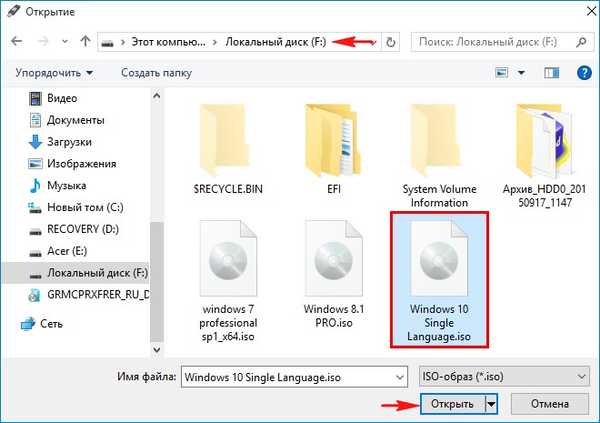
zariadenie
Vyberte si pevný disk v externom kryte.
Rozmiestnenie oddielov a typ systémového rozhrania
Ak chcete nainštalovať Windows 7, 8.1, 10 na prenosný počítač s UEFI BIOS, ako aj na jednoduchý počítač s bežným BIOSom, vyberte v hlavnom okne „MBR pre počítače s BIOS alebo UEFI“..
Systém súborov
Dali sme NTFS.
Kliknite na tlačidlo "Štart".

Všetky údaje na pevnom disku sa vymažú.!
"OK".
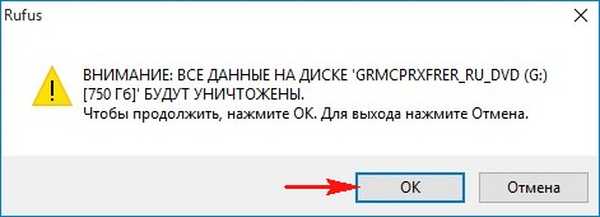
"OK".
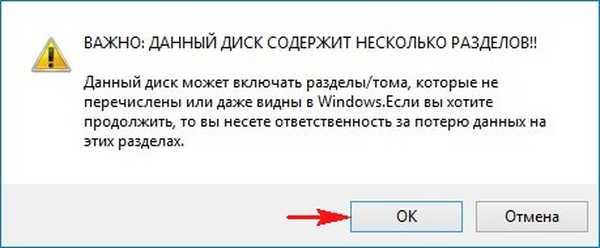
Začína sa proces vytvorenia zavádzacieho disku.
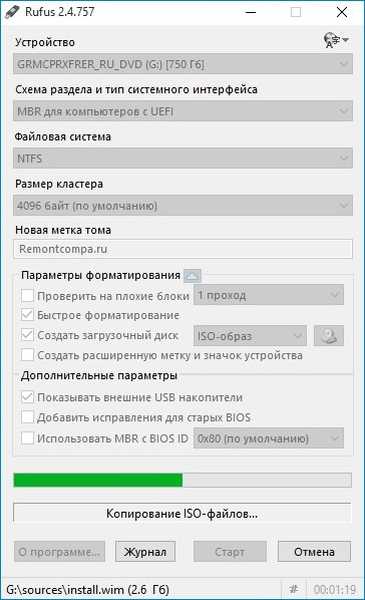
Hotovo! „Click Close“.
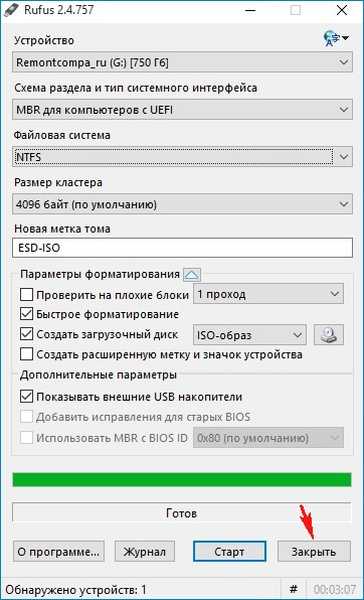
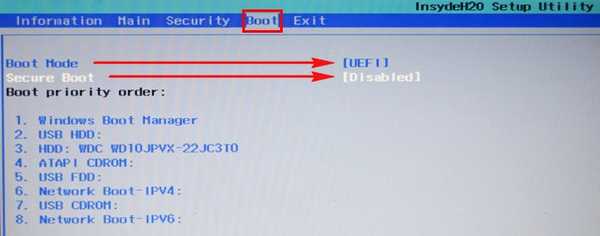
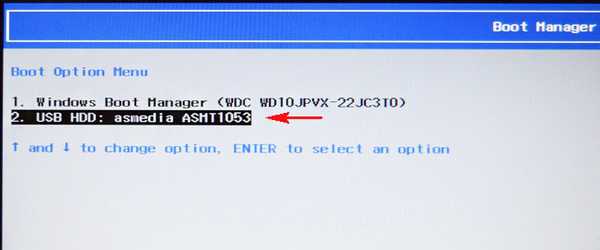
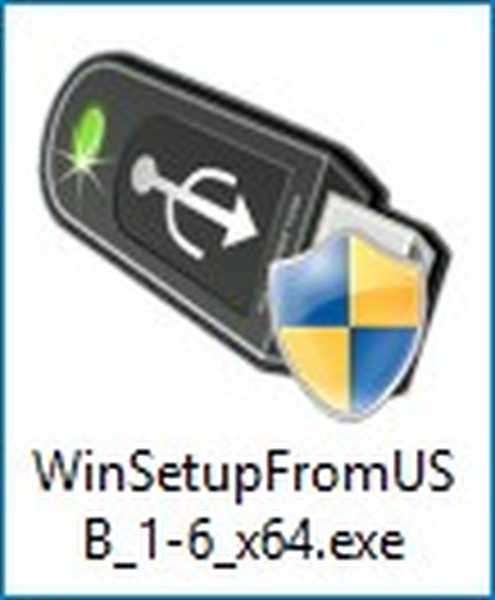
Stlačte tlačidlo Bootice
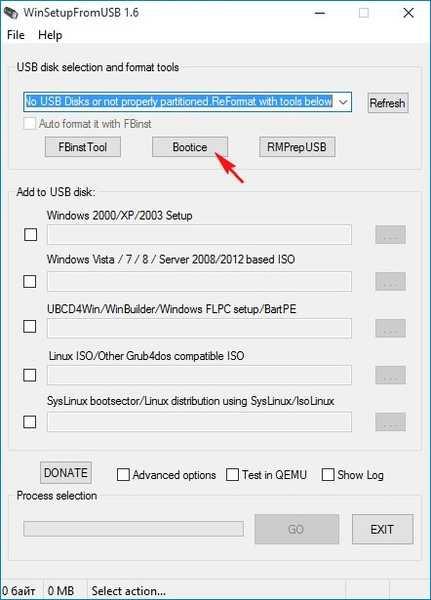
Kliknite na tlačidlo Proces mbr
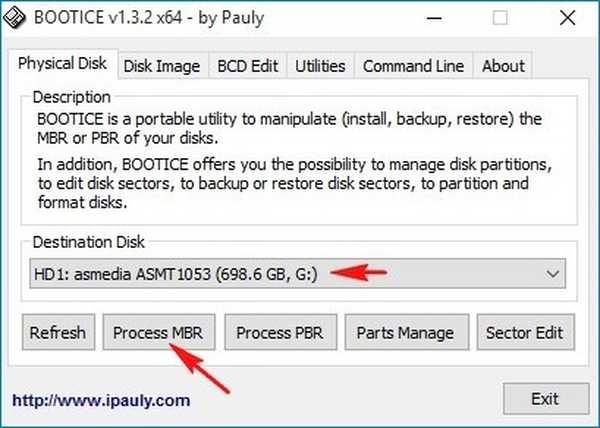
Označte položku Windows NT 5x / NT6x Mbr a kliknite na tlačidlo OK Inštalovať / Konfigurovať
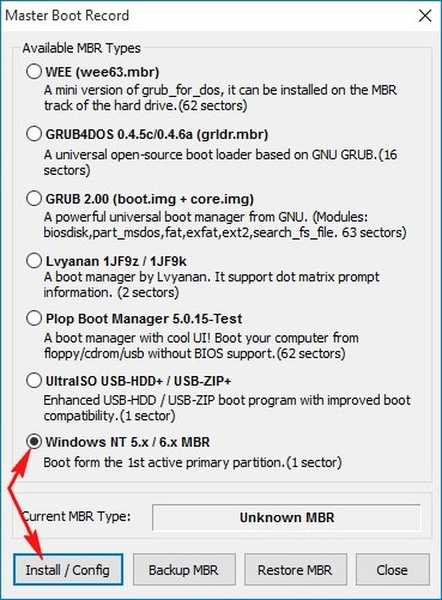
Kliknite na Windows NT 6x Mbr
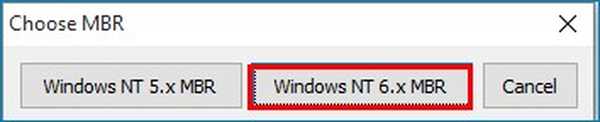
OK
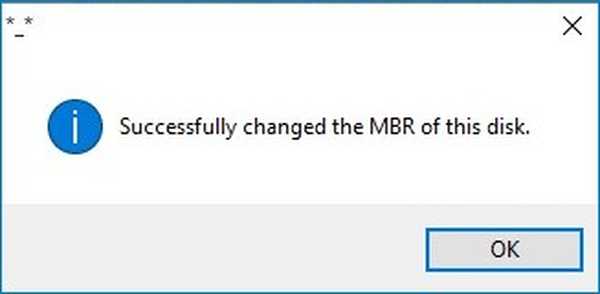
zavrieť
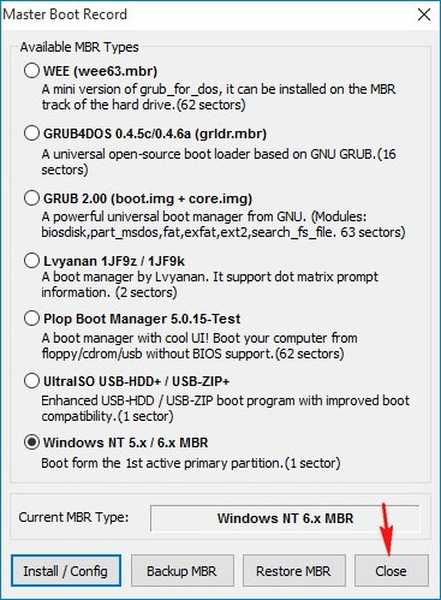
výjazd
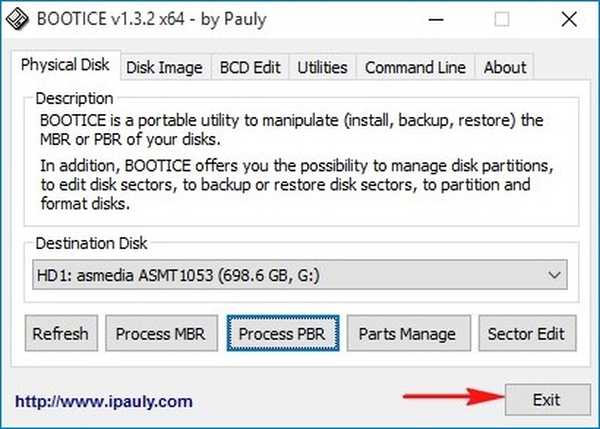
Teraz máme univerzálny bootovací pevný disk vo vonkajšom puzdre alebo vo vrecku bežných ľudí a môžeme z neho nainštalovať operačný systém, ktorý potrebujeme. Je tiež pozoruhodné, že pevný disk je naformátovaný v systéme súborov NTFS a môžeme doň kopírovať súbory ľubovoľnej veľkosti..
Značky pre článok: Rufus GPT MBR UEFI USB Flash Drive WinSetupFromUSB Inštalácia Windows USB-HDD











